
Ta programska oprema bo popravila pogoste napake računalnika, vas zaščitila pred izgubo datotek, zlonamerno programsko opremo, okvaro strojne opreme in optimizirala vaš računalnik za največjo zmogljivost. Zdaj odpravite težave z računalnikom in odstranite viruse v treh preprostih korakih:
- Prenesite orodje za popravilo računalnika Restoro ki je priložen patentiranim tehnologijam (patent na voljo tukaj).
- Kliknite Zaženite optično branje najti težave s sistemom Windows, ki bi lahko povzročale težave z računalnikom.
- Kliknite Popravi vse za odpravljanje težav, ki vplivajo na varnost in delovanje vašega računalnika
- Restoro je prenesel 0 bralci ta mesec.
Microsoft Outlook je del veliko večjega Microsoft Office Suite in deluje kot dejanski e-poštni odjemalec.
Težava je v tem, da nekateri uporabniki poročajo težave z Outlookom.
Poskušam urediti dovoljenja v skupnem koledarju, da dam dovoljenje za »pooblaščenca« za koledar in odstranim stari vnos s seznama uporabnikov. Nobena sprememba ne bo shranila, prikaže se napaka, v kateri piše, da »spremenjenih dovoljenj ni bilo mogoče shraniti«.
Na žalost to ni posreden problem, kot ga imajo drugi podobna vprašanja vrti se okoli Outlooka, ne da bi shranil dovoljenja.
Imam uporabnika, ki ima na seznamu delegatov dve imeni, ki jih ukinjeni uporabniki niso več v imeniku. Ko poskuša odstraniti te uporabnike in shraniti delegatne spremembe v Outlooku, se prikaže napaka »Spremenjenih dovoljenj ni mogoče shraniti«.
Microsoftovi moderatorji so se hitro odzvali in našli rešitev
Kako lahko dobim Outlook, da shranim spremenjena dovoljenja?
Ta korak se vrti okoli odobritve, uporabe in nato odstranitve dostopa za delegate.
To dejanje bo nato prisililo v ponovno pisanje seznamov za nadzor dostopa na ravni nabiralnika, ki se bodo nato razširili v mape.
1. Uporabite Outlookove nastavitve
- Odprto Outlook
- Pojdi do mapa
- Izberite Nastavitve računa
- Kliknite na Dostop za delegate
- Kliknite Addin nato v polju globalnega seznama naslovov kliknite naključnega uporabnika
- Pojdi na Dovoljenja strani
- Kliknite v redu
- Izberite Prijavite se
- Kliknite v redu ponovno
- Pojdi nazaj na mapa zavihek
- Kliknite Nastavitve računa
- Golick Dostop za delegate
- Odstrani uporabnika, ki ste ga dodali 5. korak
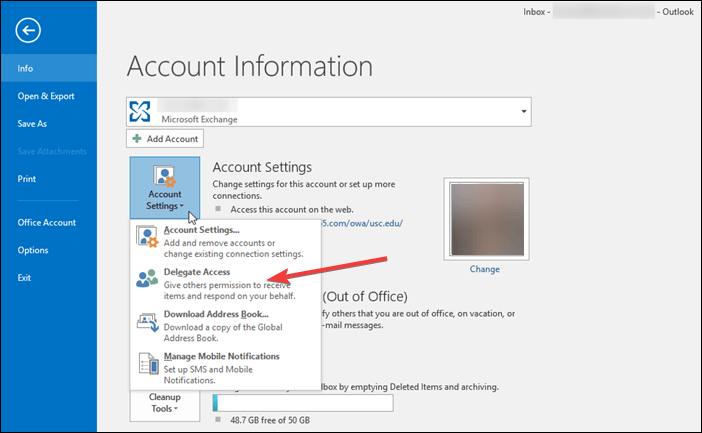
2. Uporabite urejevalnik registra
Te iste korake je mogoče doseči tudi z drugačno metodo:
- Pritisnite Windows + R
- Vtipkaj regedit.exein nato kliknite V redu
- Poiščite in kliknite naslednji ključ v registru:
- HKEY_CURRENT_USER \ Software \ MicrosoftExchange \ Exchange Provider
- Morda boste morali ustvariti pot registra.
- Pojdi na Uredi meni
- Kliknite Dodaj vrednostin nato dodajte naslednjo vrednost registra:
- Ime vrednosti: DS strežnik
- Tip podatkov: REG_SZ (vrvica)
- Podatki o vrednosti: FQDN strežnika globalnega kataloga
- Odprto Outlook
- Pojdi do mapa
- Izberite Nastavitve računa
- Kliknite na Dostop za delegate
- Kliknite Addin nato v polju globalnega seznama naslovov kliknite naključnega uporabnika
- Pojdi na Dovoljenja strani
- Kliknite v redu
- Izberite Prijavite se
- Kliknite v redu ponovno
- Pojdi nazaj na File zavihek
- Kliknite račun Nastavitve
- Pojdi do Dostop za delegate
- Odstranite uporabnika, ki ste ga dodali v 5. koraku
3. Uporabite programsko opremo odjemalca tretjih oseb
Druga rešitev bi bila uporaba storitve neodvisnega e-poštnega odjemalca za izvedbo želenih sprememb. Outlook podpira IMAP, internetni protokol, ki uporabnikom omogoča dostop do njihovih e-poštnih sporočil iz več različnih naprav s pomočjo neodvisne programske opreme, kot je Mailbird.
Če želite svoj Outlook račun povezati z Mailbirdom, sledite tem preprostim korakom:
- Prenesite in namestite Mailbird za namizje
- Pojdite v glavni meni in kliknite Nastavitve -> Oglejte si vse nastavitve
- Izberite Računi in Uvozi
- Kliknite na Dodajte poštni račun
- Vnesite svoje ime in e-poštni naslov za Outlook
⇒ Pridobite Mailbird
Če sledite eni od teh rešitev, se boste lahko znebili kakršnih koli težav z delegati v programu Microsoft Outlook.
Ali poznate še kakšno rešitev te težave? Sporočite nam v spodnjem oddelku za komentarje.
POVEZANI IZDELKI, KI JIH MORATE OGLEDATI:
- Outlook ne more odpreti obrazca po meri? Preizkusite te rešitve
- Kako popraviti podatkovno datoteko, zmanjka prostora na disku, napaka Outlook
- Kako skrajšati trajanje sestanka v programu Outlook
 Še vedno imate težave?Popravite jih s tem orodjem:
Še vedno imate težave?Popravite jih s tem orodjem:
- Prenesite to orodje za popravilo računalnika ocenjeno z odlično na TrustPilot.com (prenos se začne na tej strani).
- Kliknite Zaženite optično branje najti težave s sistemom Windows, ki bi lahko povzročale težave z računalnikom.
- Kliknite Popravi vse odpraviti težave s patentiranimi tehnologijami (Ekskluzivni popust za naše bralce).
Restoro je prenesel 0 bralci ta mesec.


